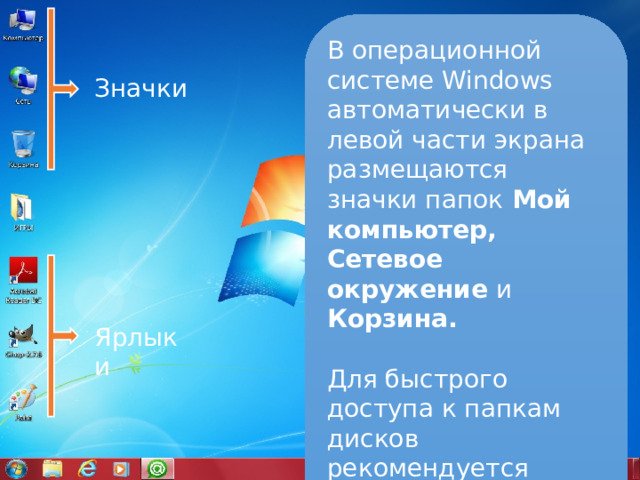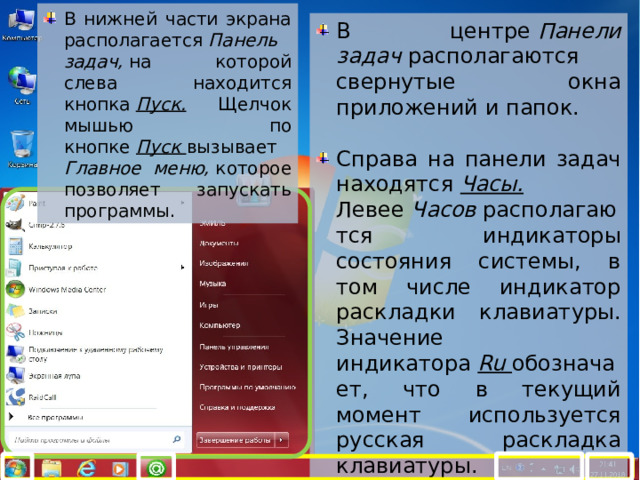Урок №7
Организация информационного пространства
Автор: Петров М.И.
Учитель информатики и ИКТ
МБОУ «Юксеевская СОШ»

Информационное пространство
При работе на компьютере пользователь запускает программы и использует данные, хранящиеся в файлах. Файлы, доступные пользователю, являются его информационным пространством .

Информационное пространство
Если компьютер автономный, то информационное пространство включает в себя иерархическую систему папок данного компьютера.
Если компьютер подключен к локальной сети, то информационное пространство включает в себя иерархическую систему папок, доступных пользователю на компьютерах, подключенных к сети.
Если компьютер подключен к Интернету, то информационное пространство расширяется до миллиардов файлов, находящихся на сотнях миллионов компьютеров, подключенных к глобальной сети.

Информационное пространство - это доступные пользователю папки и файлы на локальном компьютере и в компьютерных сетях.
Информационное пространство, доступное пользователю компьютера, представляется в форме иерархической системы папок.
В операционной системе Windows вершиной иерархической системы является папка Рабочий стол. Следующий уровень представлен папками Мой компьютер, Корзина и Сетевое окружение.

В папке Мой компьютер находятся папки следующего уровня — корневые папки имеющихся на компьютере гибких, жестких и оптических дисков.
Корневая папка каждого диска содержит иерархическую систему вложенных папок, которая отображает иерархическую файловую систему данного диска.

Иерархическая система папок графического интерфейса операционной системы Windows
Рабочий стол
Сетевое окружение
Мой компьютер
Корзина
Комп 2
С:/
Комп 1
E:/
D:/
Комп 3

Пользователь компьютера может «обустроить» доступное ему информационное пространство. Например, создать на одном из дисков отдельные папки для хранения документов, фотографий и презентаций, а также поместить их ярлыки на Рабочий стол для быстрого доступа.
В операционных системах Linux и Mac OS нет папки Мой компьютер, и поэтому папки дисков помещаются непосредственно в папку Рабочий стол.

Рабочий стол операционной системы.
После загрузки операционной системы на экране монитора появляется Рабочий стол, на котором автоматически размещаются значки некоторых папок и приложений.
Для быстрого доступа к часто используемым папкам и приложениям пользователь может создать на Рабочем столе их ярлыки.
Для того чтобы открыть папку или запустить приложение, достаточно осуществить щелчок мышью по соответствующему значку или ярлыку.
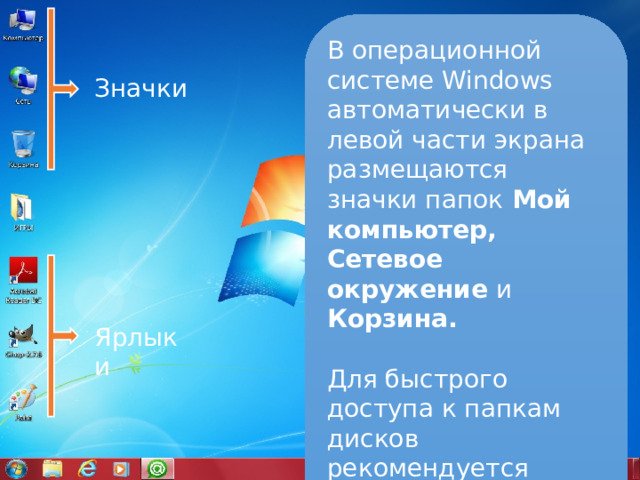
В операционной системе Windows автоматически в левой части экрана размещаются значки папок Мой компьютер, Сетевое окружение и Корзина.
Для быстрого доступа к папкам дисков рекомендуется поместить их ярлыки на Рабочий стол
Значки
Ярлыки

Значок (пиктограмма) – наглядное средство представления объекта
Значок
Ярлык
Папка
Ярлык – ссылка, (англ. shortcut) – файл, служащий указателем на объект
Ярлык представляет собой файл небольшого размера (около 1 Кбайта) с расширением *.lnk , который содержит ссылку на представляемый ему объект.
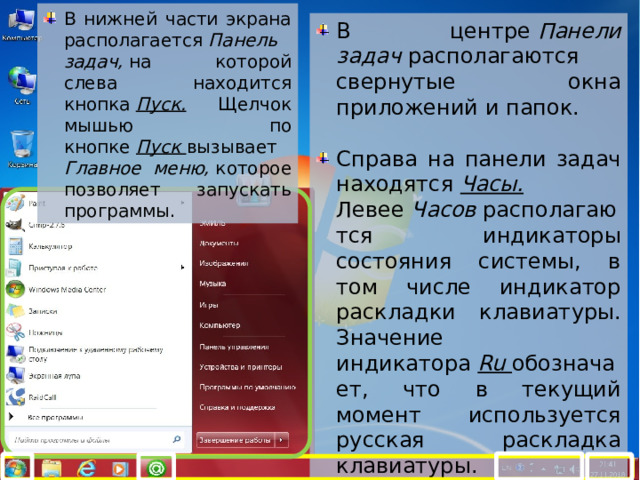
- В нижней части экрана располагается Панель задач, на которой слева находится кнопка Пуск. Щелчок мышью по кнопке Пуск вызывает Главное меню, которое позволяет запускать программы.
- В центре Панели задач располагаются свернутые окна приложений и папок.
- Справа на панели задач находятся Часы. Левее Часов располагаются индикаторы состояния системы, в том числе индикатор раскладки клавиатуры. Значение индикатора Ru обозначает, что в текущий момент используется русская раскладка клавиатуры.
6

Фонд собственных достижений
Собственное имя
Документы
Статьи
Грамоты
Проекты
Учеба
Критические заметки
Спорт
Письменные работы
Юмор
Увлечения
Сочинения
Разработки